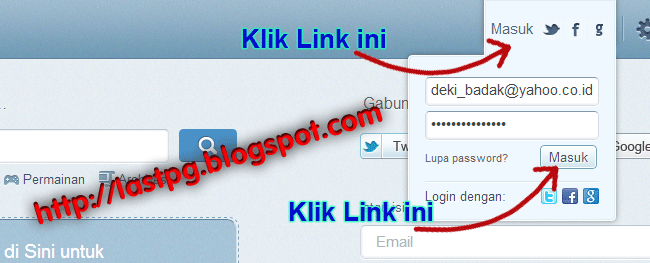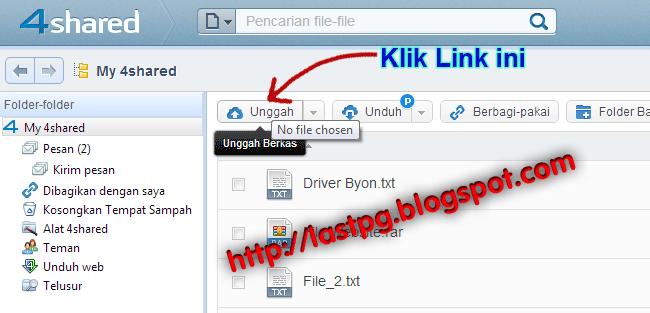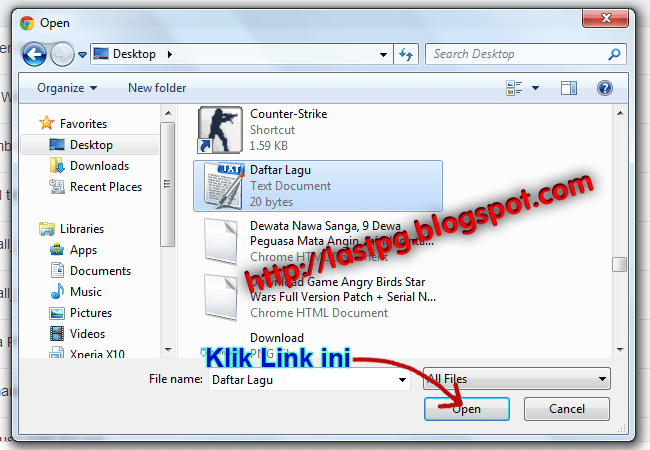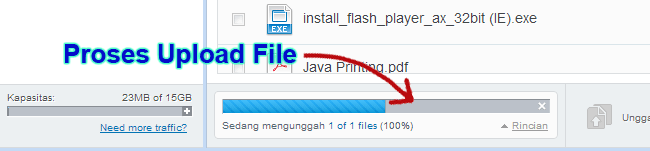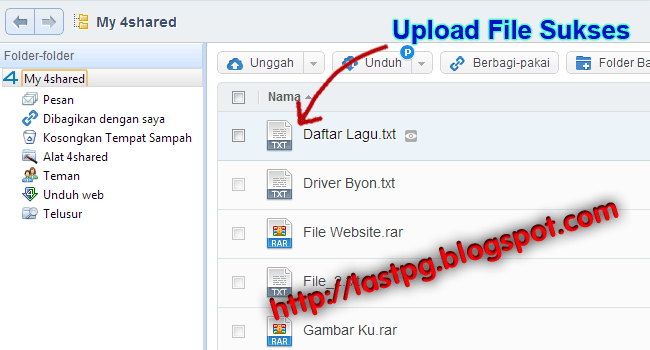Sebelumnya saya ucapkan "Selamat Tahun Baru 2013", meskipun sudah lewat, tapi masih di lembaran Januari. Beberapa hari yang lalu ada sebuah
komentar dari sahabat blogger yang menyarankan saya untuk membuat posting tentang cara upload di mediafire.com, sempat terpikir wah itu ide bagus banget
untuk update posting. Baiklah saya memutuskan untuk membuat posting tersebut, tapi sebelum kita mengupload file, kita harus mempunyai akun di mediafire.com
untuk itu saya akan membahas bagaimana membuat sebuah akun di mediafire.com. Baiklah langsung saja kita membuat akun di mediafire.com, simak ulasan berikut ini.
- Bukalah terlebih dahulu situs "www.mediafire.com" atau klik disini
- Pada bagian pojok kanan atas, anda klik tombol "Sign Up"(lihat gambar dibawah ini)
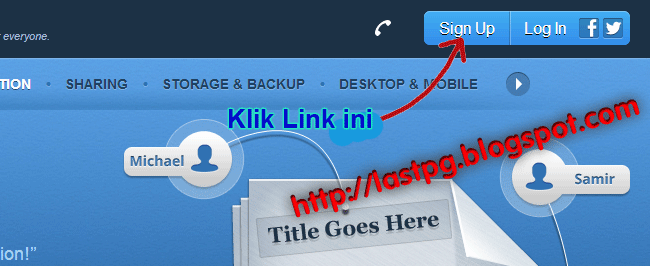
- Setelah itu akan muncul beberapa fitur dari mediafire.com, anda bisa pilih yang "Free" (berikut gambar fiturnya)
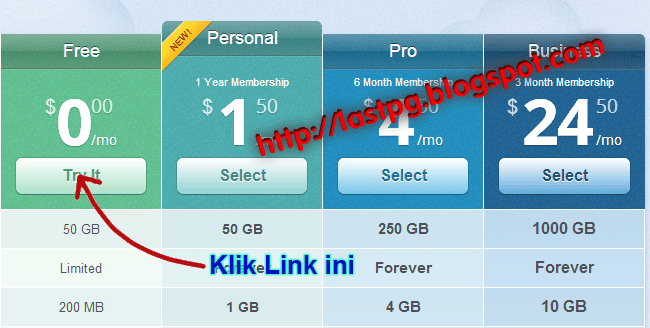
- Kemudian jendela "Terms of Service" akan terbuka, tarik halaman kebawah, kemudian klik tombol "Accept" (berikut ilustrasi gambarnya)
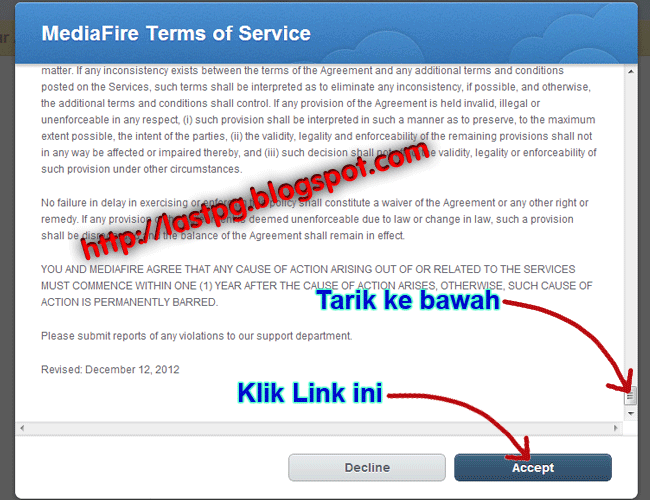
- Selanjutnya anda akan diminta untuk mengisi identitas diri, isilah dengan data yang benar, kemudian klik tombol "Create Account & Continue" (berikut contoh gambarnya)
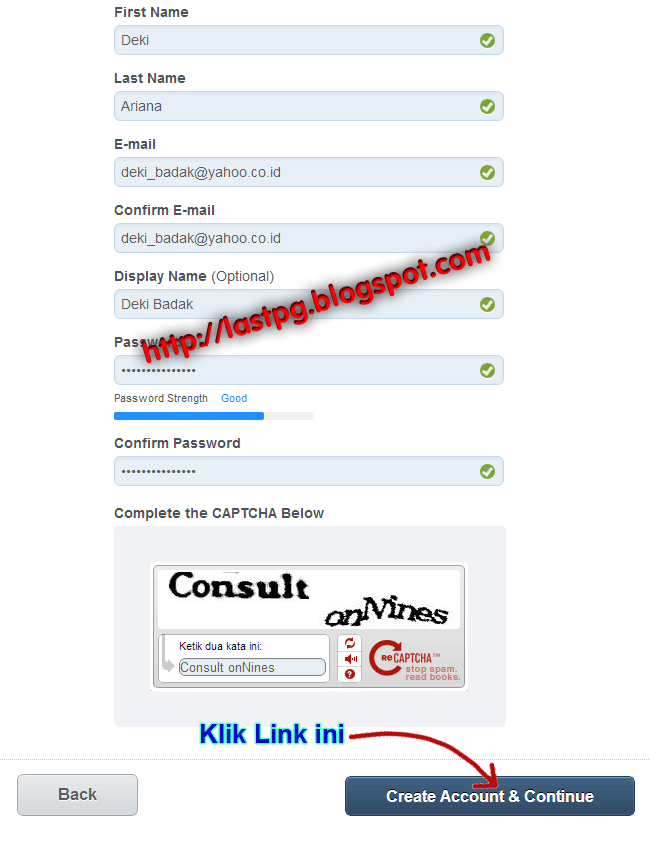
- Kemudian Anda diminta untuk memilih Zona Waktu, setelah itu klik "Continue" (berikut gambarnya)
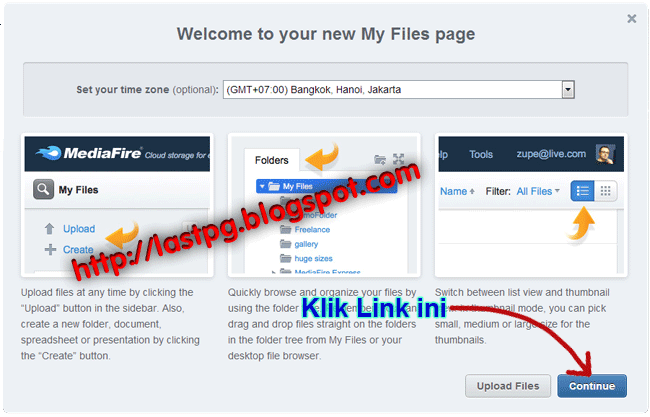
- Selanjutnya anda akan diminta untuk memverifikasi akun anda, klik tombol "Verify Using PIN from Email" untuk memverifikasi lewat email. (gambarnya seperti berikut)
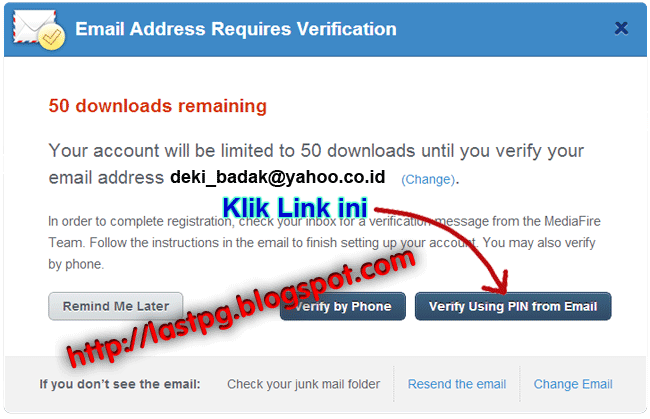
- Langkah selanjutnya adalah anda harus membuka email anda klik disini, masukkan "email anda" dan "kata sandinya", setelah itu klik "Sign In" (ilustrasi gambarnya seperti berikut)
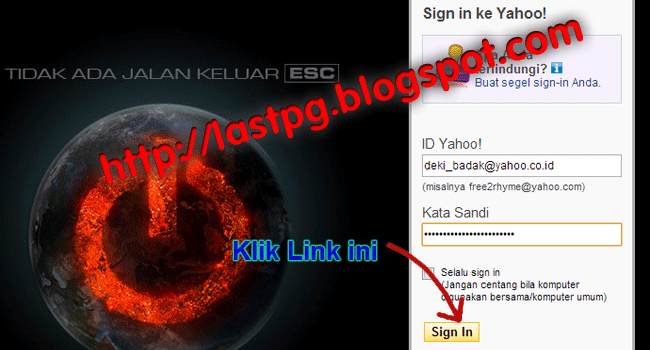
- Buka email masuk dari mediafire, selanjutnya anda akan melihat PIN yang diberikan, kemudian salin PIN tersebut. (lihat gambar berikut)
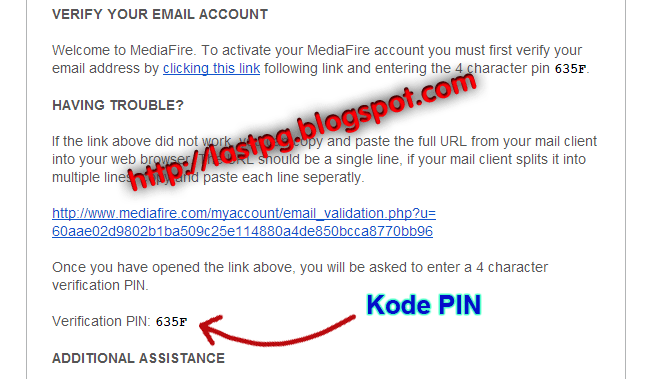
- Langkah selanjutnya adalah anda harus mem-paste PIN tersebut di mediafire, kemudian klik "Verify Email" (berikut gambarnya)
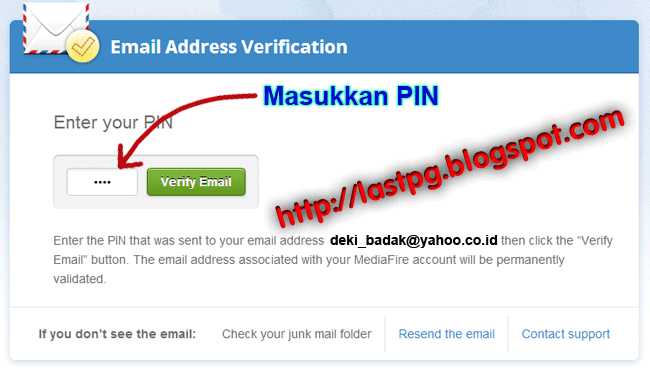
- Sekarang anda sudah berhasil membuat akun di mediafire.com